

一、打开一张秀发飘逸的写真图片,然后按CTRL+J复制一层,接下来把背景层先隐藏起来,再为复制得到的图层1添加蒙版,再用黑色画笔工具在蒙版上涂抹。(效果见下图)

二、再把背景层显示出来,然后用吸管工具在人物头发上选取颜色。

三、再执行选择-色彩范围,把颜色容差拉到最大的200,各地区预览为灰度,确定以后就可以看到头发区域变成了选区。
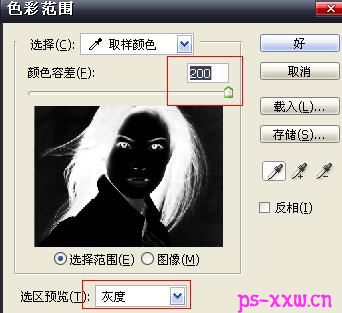

四、这时要把鼠标选择到背景层上面,然后按CTRL+J复制一下,这时就把选区内容变为了一个新的图层。

五、接下来在背景层上面新建一个图层,然后再填充自己喜欢的颜色,并把所有的图层都显示出来,这时你就可以看到我们抠图换背景的效果啦。
